CATIA切割的实际操作是通过切断元素来产生出其他的元素,或者是元素与元素之间相交的部分的合集来生成新的元素。首先打开CATIA的曲线曲面编辑栏,然后在【插入】中选择【相交】,或者通过工具栏中的选项选择如图的相交图标,这样就可以开展后面的设计工作。

在【相交】命令中,主要有以下的三种形式:
1、 线条之间的相互切割
2、 线与面得切割
3、 线与曲面之间的切割
通过弹出的对话窗口我们可以看到,有两个元素选择框,这个也就是我们需要指定的切割和被切割的对象选项窗口。通过对应的栏目,我们就可以利用鼠标来选定需要的对象元素。

这里值得注意的是:第一元素是切割元素,可以进行多选元素作为切割元素。第二元素是被切割元素,只能是单一的被切割元素,不能选取多个。
根据上面的介绍,我们就详细来了解一下切割的集中创建方式:
1. 线条之间的相互切割
线条之间的相互切割是指在不同的草绘线条之间的切割,通过这种方式可以实现生成一段公共的曲线或者生成新的断点,来达到我们对新曲线及点的需求。首先需要先绘制2条相交的曲线草图,然后利用这两条曲线再进行我们下一步的操作。

草图绘制完成后,点击【相交】按钮,在对话框中选择对应的曲线,如图可以看见,被选中的曲线都呈现红色线条,并指示出了第一元素和第二元素,对应到相交的定义窗口。

然后在【相交定义】窗口中,可以在【具有共同区域的曲线相交】栏目的有曲线和求点两个命令选择,我们在这里选择求点,就可以得出两条曲线相交所得到的共同点。

2、面与体的切割
通过这种方式,我们可以得到相交的轮廓线或者相交的曲面。首先我们需要绘制一个曲面以及一个四方体实体,这两个体相交在一起有一个公共的部位,这样就可以进行切割处理。

曲线部分相交处选择【轮廓】Contour,点击确定就可以得到如下图的空间轮廓曲线
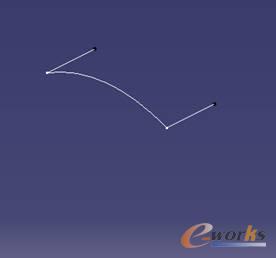
2、求面
当曲线部分相交处选择【平面】时就可以得到如下图的面:


总结:
有时候在实际设计中可能会苦于不知道采用何种方法来得到想要的曲线或者曲面,切割命令给我们提供的一个非常好的途径,在曲线、曲面的构建过程中,能够极大的帮助我们处理一些复杂的问题。同时,我们也可以发现CATIA这款软件的强大功能特点,以及便捷快速的操作极大的解放了设计者的工作压力。
发表于:
2009-09-07 12:01 kangta868 阅读(5139)
评论(0) 收藏 好文推荐
本博客所有内容,若无特殊声明,皆为博主原创作品,未经博主授权,任何人不得复制、转载、摘编等任何方式进行使用和传播。
作者该类其他博文: